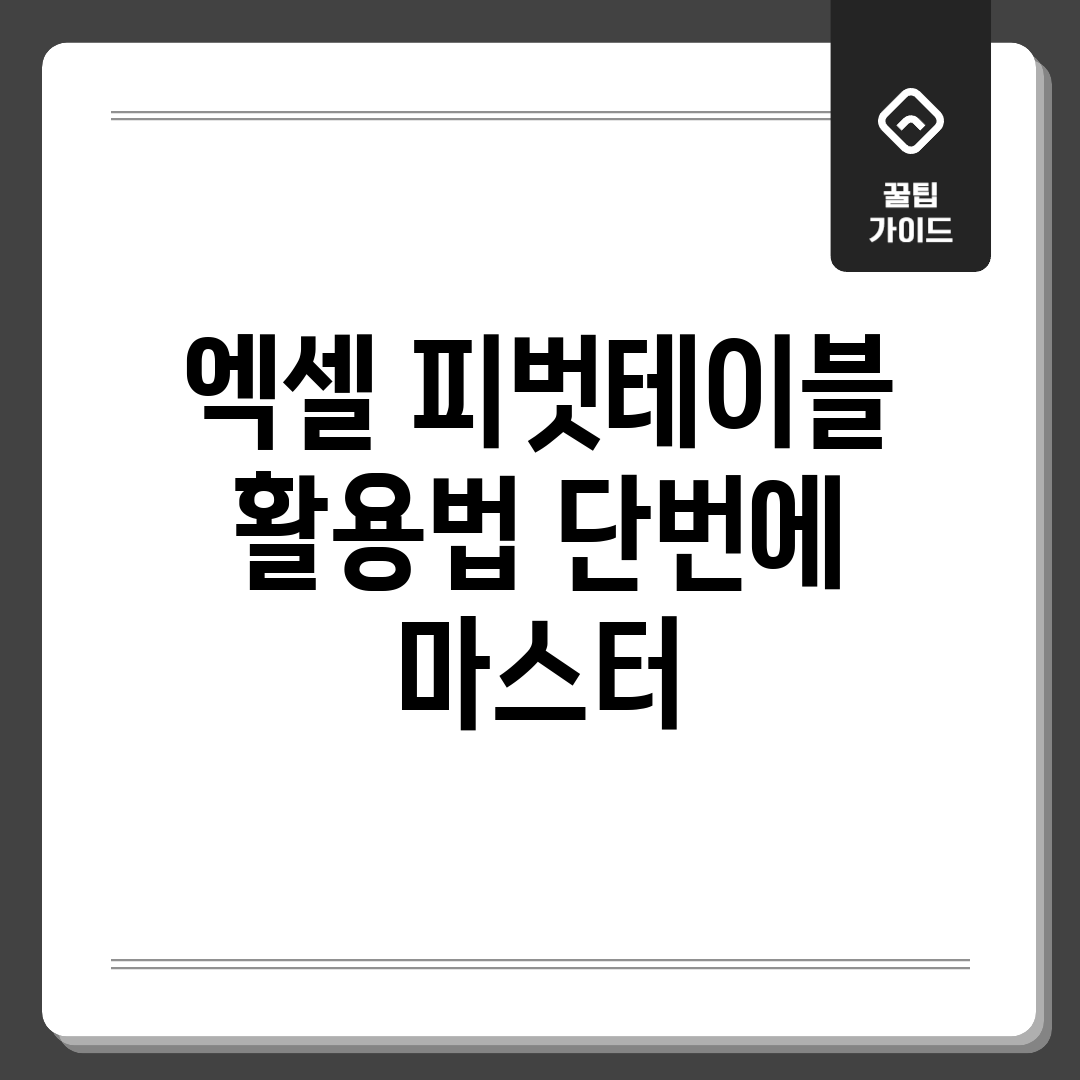5분 만에 배우는 피벗테이블
엑셀 피벗테이블, 어렵게 생각하지 마세요! 핵심 기능만 익혀 정보 분석 전문가로 거듭날 수 있습니다. 복잡한 자료에서 원하는 정보만 추출하는 방법, 지금부터 시작합니다. 이 글을 통해 엑셀 피벗테이블 활용법 완벽정리를 경험해보세요!
피벗테이블, 왜 사용해야 할까요?
피벗테이블은 대량의 자료를 요약하고 분석하는 데 유용한 도구입니다. 복잡한 수식 없이도 몇 번의 클릭만으로 원하는 통계 자료를 얻을 수 있습니다. 핵심은 숫자 나열이 아닌, 의미 있는 정보 추출입니다.
5분 만에 피벗테이블 만들기 (핵심 단계)
- 자료 선택: 분석할 자료 범위를 선택합니다.
- 피벗테이블 생성: ‘삽입’ 탭에서 ‘피벗테이블’을 클릭합니다.
- 보고서 레이아웃 지정: 필드 목록에서 원하는 필드를 ‘행’, ‘열’, ‘값’ 영역으로 끌어다 놓습니다. 이를 통해 자료를 그룹화하고 집계할 수 있습니다.
- 필터 적용: ‘필터’ 영역을 사용하여 특정 조건에 맞는 자료만 표시합니다.
- 결과 확인: 피벗테이블이 자동으로 자료를 요약하고 분석 결과를 보여줍니다.
그룹화 기능 활용
피벗테이블의 기능 중 하나는 그룹화입니다. 예를 들어 날짜 필드를 ‘월’, ‘분기’, ‘년’ 단위로 그룹화하여 자료 추세를 파악할 수 있습니다.
비교 분석: 일반 수식 vs 피벗테이블
자료 분석 속도 비교
| 분석 방법 | 자료 처리 속도 | 수식 복잡도 | 유지보수 용이성 |
|---|---|---|---|
| 일반 엑셀 수식 (SUMIF, COUNTIF 등) | 상대적으로 느림 | 높음 (특히 조건이 복잡할 경우) | 낮음 (수정 및 이해 어려움) |
| 피벗테이블 | 매우 빠름 | 낮음 (드래그 앤 드롭 방식) | 높음 (직관적인 인터페이스) |
위 표에서 볼 수 있듯이, 피벗테이블은 자료 분석 속도, 수식 복잡도, 유지보수 용이성 측면에서 일반 수식보다 효율적입니다.
5분 투자로 엑셀 피벗테이블 마스터, 더 이상 미루지 마세요! 다음 블로그 게시물에서는 피벗테이블의 고급 활용법을 다룰 예정입니다.
3단계 정보 분석 비법
이제 엑셀 피벗테이블을 활용하여 정보를 추출해보세요! 😉 자료를 쪼개고 합치고, 원하는 정보만 뽑아내는 3단계 비법을 소개합니다.
나의 경험
야근을 불렀던 보고서 작업
- 수백 줄 엑셀 자료를 필터링하고 계산하느라 밤샘은 기본.
- 상사: “이번 주 매출 분석 좀 해줘!” 나는 엑셀 지옥행… 😫
- 피벗테이블 몰랐을 땐, 보고서 하나 만들 때마다 영혼 가출 직전!
해결 방법
이제 야근은 그만! 엑셀 피벗테이블 활용법을 3단계로 정리했습니다.
- 자료 정제 및 준비: 깔끔한 자료는 분석의 기본! 불필요한 공백이나 오류는 정리하고, 분석에 필요한 열만 골라냅니다.
- 피벗테이블 생성 및 필드 배치: 엑셀 메뉴에서 ‘삽입’ -> ‘피벗 테이블’을 선택! 행, 열, 값 영역에 원하는 필드를 드래그 앤 드롭하면, 자료 요약 완성! 어떤 자료를 행/열에 배치하느냐에 따라 결과가 달라집니다!
- 결과 분석 및 시각화: 피벗 테이블로 생성된 자료는 차트나 그래프로 시각화하여 더욱 효과적으로 분석할 수 있습니다. 강조하고 싶은 부분은 서식을 활용해보세요!
이제 엑셀 데이터 분석, 두려워하지 말고 활용해보세요! 궁금한 점이 있다면 언제든지 댓글로 문의해주세요!
10가지 실전 활용 전략
엑셀 피벗테이블 활용법을 마스터할 수 있도록 10가지 실전 전략을 소개합니다. 정보 분석 효율을 높이는 노하우를 배워보세요.
자료 준비 및 기본 설정
1단계: 자료 범위 지정 및 피벗테이블 생성
분석할 자료 범위를 선택하세요. 엑셀 상단 메뉴에서 “삽입” 탭을 클릭하고 “피벗 테이블”을 선택합니다. 자료 범위가 자동으로 지정되지 않았다면 직접 마우스로 드래그하세요. 새 워크시트에 피벗테이블을 생성하는 것을 권장합니다.
2단계: 필드 목록 이해 및 배치
피벗테이블 필드 목록 창을 확인하세요. 각 필드를 “필터”, “열”, “행”, “값” 영역으로 드래그 앤 드롭합니다. 분석 목적에 맞게 선택하세요.
자료 요약 및 분석
3단계: 값 필드 설정 및 요약 방식 변경
“값” 영역에 배치된 필드를 클릭하여 “값 필드 설정”을 엽니다. 합계, 평균, 개수 등 다양한 요약 방식을 선택 가능합니다. 예를 들어, 거래 금액의 평균을 확인하고 싶다면 “평균”을 선택하세요. 숫자 서식을 변경할 수도 있습니다.
4단계: 행/열 레이블 필터링
피벗테이블의 행 또는 열 레이블 옆에 있는 필터 아이콘을 클릭하여 특정 자료만 표시할 수 있습니다. 예를 들어, 특정 기간동안의 자료만 분석하고 싶다면 날짜 필드를 필터링하세요. 필터링 조건은 여러 개를 중복하여 적용할 수 있습니다.
5단계: 그룹화 기능을 활용한 분석
날짜, 숫자 등 연속적인 자료를 그룹화하여 분석할 수 있습니다. 피벗테이블에서 마우스 오른쪽 버튼을 클릭하고 “그룹”을 선택하여 그룹화 대화 상자를 엽니다. 년, 월, 분기별 등으로 그룹화하여 자료 추세를 파악할 수 있습니다.
고급 기능 활용
6단계: 계산 필드 추가
기존 필드를 활용하여 새로운 계산 필드를 추가할 수 있습니다. “피벗테이블 분석” 탭에서 “필드, 항목 및 집합” -> “계산 필드”를 선택합니다. 수식을 사용하여 새로운 필드를 정의하고, 피벗테이블에 추가합니다. 예를 들어, 매출액에서 비용을 뺀 순이익을 계산하는 필드를 추가할 수 있습니다.
7단계: 슬라이서 및 타임라인 삽입
슬라이서는 자료를 대화형으로 필터링할 수 있는 시각적인 도구입니다. “피벗테이블 분석” 탭에서 “슬라이서 삽입”을 클릭하고 필요한 필드를 선택합니다. 타임라인은 날짜 필드에 대한 슬라이서와 유사하며, 시간 흐름에 따른 자료 변화를 쉽게 확인할 수 있습니다.
시각화 및 보고서 작성
8단계: 피벗 차트 생성
피벗테이블을 기반으로 시각적인 차트를 생성할 수 있습니다. “피벗테이블 분석” 탭에서 “피벗 차트”를 클릭하고 적절한 차트 유형을 선택합니다. 피벗 차트는 피벗테이블의 필터링 및 그룹화 설정에 따라 동적으로 업데이트됩니다.
9단계: 보고서 레이아웃 변경
피벗테이블의 레이아웃을 변경하여 보고서 형식을 개선할 수 있습니다. “디자인” 탭에서 “보고서 레이아웃”을 클릭하고 원하는 레이아웃 옵션을 선택합니다. “압축 형식”, “개요 형식
자주 묻는 질문
Q: 엑셀 피벗테이블이 무엇이고 왜 사용해야 하나요?
A: 엑셀 피벗테이블은 엑셀 데이터 목록에서 원하는 항목만 빠르게 추출하고 요약하여 분석할 수 있는 강력한 도구입니다. 방대한 데이터에서 원하는 정보만 추출하여 효율적으로 분석하고, 다양한 관점으로 데이터를 시각화하여 의사 결정을 돕기 위해 사용합니다. 데이터 분석 시간을 단축하고 오류를 줄여 업무 효율성을 높여줍니다.
Q: 피벗테이블을 처음 만드는 데 어려움을 겪고 있습니다. 가장 쉬운 방법은 무엇인가요?
A: 먼저 엑셀 시트에 정리된 데이터를 준비합니다. 머리글 행이 명확하게 정의되어 있어야 합니다. 엑셀 메뉴에서 ‘삽입’ 탭으로 이동하여 ‘피벗 테이블’ 버튼을 클릭합니다. 데이터 범위를 선택하고 피벗테이블을 삽입할 위치 (새 워크시트 또는 기존 워크시트)를 선택한 후 ‘확인’을 누릅니다. 이후 피벗테이블 필드 목록에서 원하는 필드를 끌어다 놓아 보고서를 구성할 수 있습니다. 엑셀 도움말이나 온라인 튜토리얼을 참고하면 더욱 쉽게 익힐 수 있습니다.
Q: 피벗테이블에서 오류 값이 표시될 때 어떻게 해결해야 하나요?
A: 피벗테이블에 오류 값이 표시되는 가장 흔한 원인은 데이터에 누락된 값이 있거나, 계산에 오류를 발생시키는 데이터 유형이 포함되어 있기 때문입니다. 원본 데이터를 확인하여 누락된 값이나 오류가 있는 데이터를 수정하거나, 피벗테이블 필드 설정에서 ‘오류 값 표시’ 옵션을 사용하여 오류 값을 다른 값 (예: 0)으로 대체할 수 있습니다. 또한, 빈 셀을 0으로 처리하거나, 데이터 유형을 확인하고 형식을 통일시키는 것도 도움이 됩니다.
Q: 피벗테이블 디자인을 변경하여 가독성을 높이는 방법은 무엇인가요?
A: 엑셀 피벗테이블 도구 탭의 ‘디자인’ 탭에서 다양한 피벗테이블 스타일을 선택하여 적용할 수 있습니다. 또한, ‘레이아웃’ 그룹에서 보고서 레이아웃 (압축 형식, 개요 형식, 테이블 형식)을 변경하거나, 부분합 및 총합계를 표시/숨김 처리할 수 있습니다. 행/열 머리글 서식을 변경하거나, 띠 행/열 스타일을 적용하여 가독성을 향상시킬 수 있습니다. 조건부 서식을 활용하여 특정 값에 따라 셀의 색상을 변경하는 것도 효과적입니다.
Q: 피벗테이블 데이터를 외부 파일 (예: CSV, 텍스트 파일)에서 가져올 수 있나요?
A: 네, 가능합니다. 엑셀 ‘데이터’ 탭에서 ‘데이터 가져오기’ 기능을 사용하여 외부 파일 (CSV, 텍스트 파일 등)의 데이터를 가져올 수 있습니다. 데이터를 가져오는 과정에서 데이터 형식을 지정하고 필요한 변환 작업을 수행할 수 있습니다. 데이터를 엑셀 시트에 먼저 가져온 후 피벗 테이블을 생성하거나, Power Query를 사용하여 데이터를 로드하고 피벗 테이블을 생성할 수도 있습니다.